google浏览器卸载 Google Chrome如何完全删除
更新时间:2024-04-12 17:05:07作者:yang
Google Chrome是一款备受欢迎的网页浏览器,然而有时候我们可能需要卸载它,要完全删除Google Chrome,我们可以按照一系列步骤来操作。我们可以在Windows系统中进入控制面板并选择程序和功能,然后在列表中找到Google Chrome并点击卸载。接着我们还需要删除Chrome的用户数据和设置文件夹。通过这些步骤,我们可以彻底清除Google Chrome,确保不留下任何痕迹。
具体步骤:
1.怎么卸载删除chrome打开开始菜单--运行 输入 cmd

2.进入系统的添加删除windows程序,软件
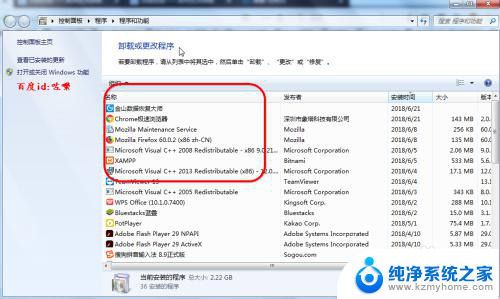
3.找到需要删除的chrome,谷歌浏览器,右击 卸载
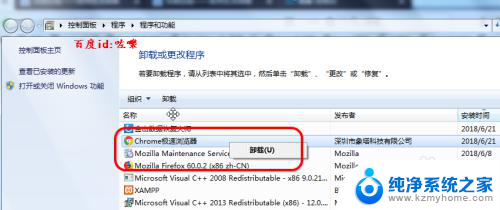
4.点击卸载之后,进入chrome卸载向导页面,点击下一步
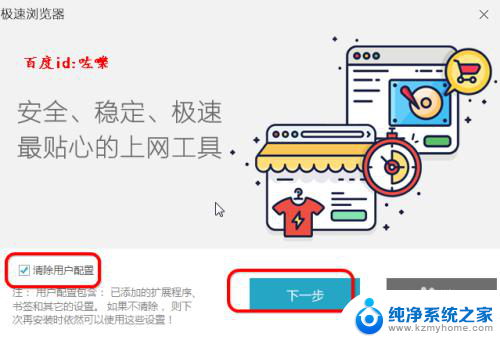
5.等待片刻之后,chrome浏览器就卸载删除了。
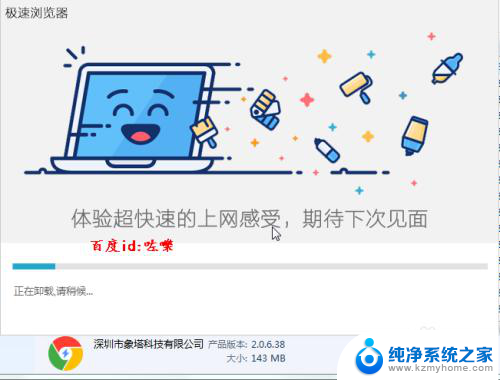
6.注意卸载删除的时候,要勾选。删除自定义配置
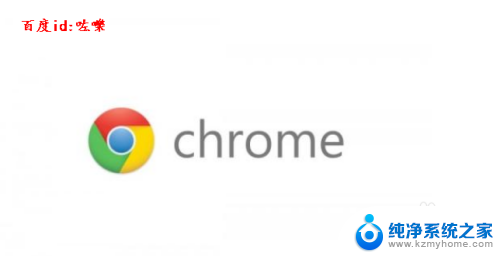
7.清除注册表通过卸载删除软件之后,需要清理一下注册表。打开开始运行输入 regedit
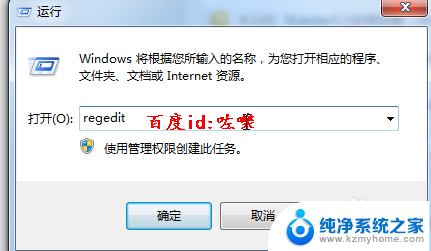
8.进入注册表编辑器之后,搜索chrome把相关的项目查找删除清理
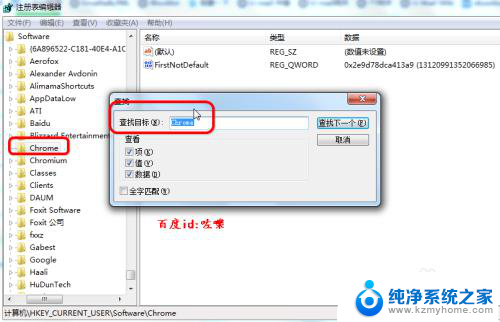
以上就是卸载 Google 浏览器的全部步骤,如果你遇到这个问题,不妨尝试一下我的方法来解决,希望这对你有所帮助。
google浏览器卸载 Google Chrome如何完全删除相关教程
- 谷歌浏览器彻底卸载 如何完全卸载Chrome浏览器
- 系统自带的ie浏览器怎么删除 Windows系统如何卸载IE浏览器
- 怎么卸载hao123浏览器 怎样删除浏览器默认主页为hao123
- 卸载ie浏览器怎么卸载 IE浏览器彻底卸载方法
- 怎么删浏览器 IE浏览器彻底卸载方法
- qq浏览器可以卸载吗 QQ浏览器怎么彻底卸载
- 怎样卸载联想浏览器 联想电脑自带浏览器怎么卸载
- 无法卸载2345安全卫士 如何完全卸载2345安全卫士
- safari怎么删除浏览记录 如何在Safari浏览器上清除浏览记录
- 如何将电脑上的软件卸载干净 如何完全卸载软件
- 多个word在一个窗口打开 Word如何实现多个文件在一个窗口中显示
- 浏览器分辨率怎么调整 浏览器如何设置屏幕分辨率
- 笔记本电脑开不了机怎么强制开机 笔记本电脑按什么键强制开机
- 怎样看是不是独立显卡 独立显卡型号怎么查看
- 无线网络密码怎么改密码修改 无线网络密码如何更改
- 电脑打印机找 电脑上如何查看设备和打印机设置
电脑教程推荐